FL Студио е мощен инструмент за музикално творчество и ти позволява да създаваш впечатляващи композиции. Преди обаче да се впуснеш в новия си проект, е важно да извършиш някои основни настройки. Чрез тези прости корекции можеш да гарантираш успешна музикална продукция и да избегнеш потенциални проблеми, особено латентността, от самото начало.
Най-важни заключения
- Избери подходящ ASIO драйвер, за да гарантираш ниски латентност.
- Активирай твоето MIDI устройство, за да можеш да работиш ефективно с хардуерни инструменти.
- Управлявай своите папки с плъгини за по-добър преглед и бърз достъп.
- Задай интервали за автоматично запазване, за да предотвратиш загуба на данни.
- Окажи проектна информация за лесно управление и по-добро проследяване.
Стъпка по стъпка инструкция
Нека започнем с първите стъпки, които трябва да предприемеш в FL Studio. Този раздел ще те води през основните настройки, преди да стартираш проект.
Първо отвори FL Studio. В менюто горе вляво ще намериш опцията "Options". Тук можеш да направиш различни настройки, които са от значение за твоя проект. Кликни на "Options" и избери една от четирите възможности. Препоръчвам ти да започнеш с аудио настройките.
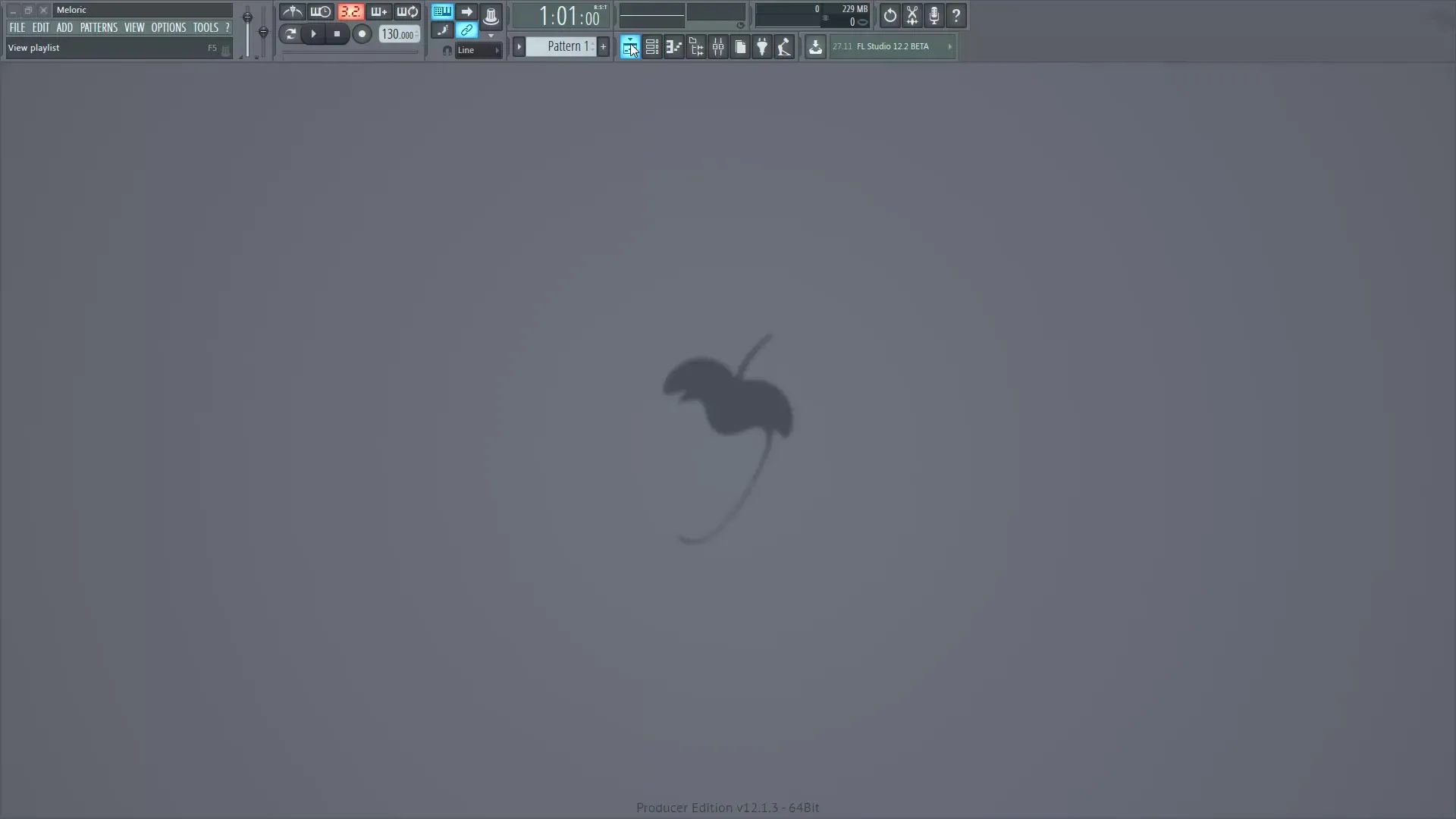
В прозореца за настройки на аудио няма значение кой раздел избираш първи, тъй като прозорецът ще ти покаже всички опции. Избери раздела "Audio Settings". Внимавай да избираш ASIO драйвер. Предпочитай, ако е възможно, ASIO драйвер, за да осигуриш безлатентно възпроизвеждане и запис. Избор на драйвер, специфичен за миксера, позволява да постигнеш по-ниски латентност, което е съществено, когато свириш с MIDI клавиатура или записваш на живо.
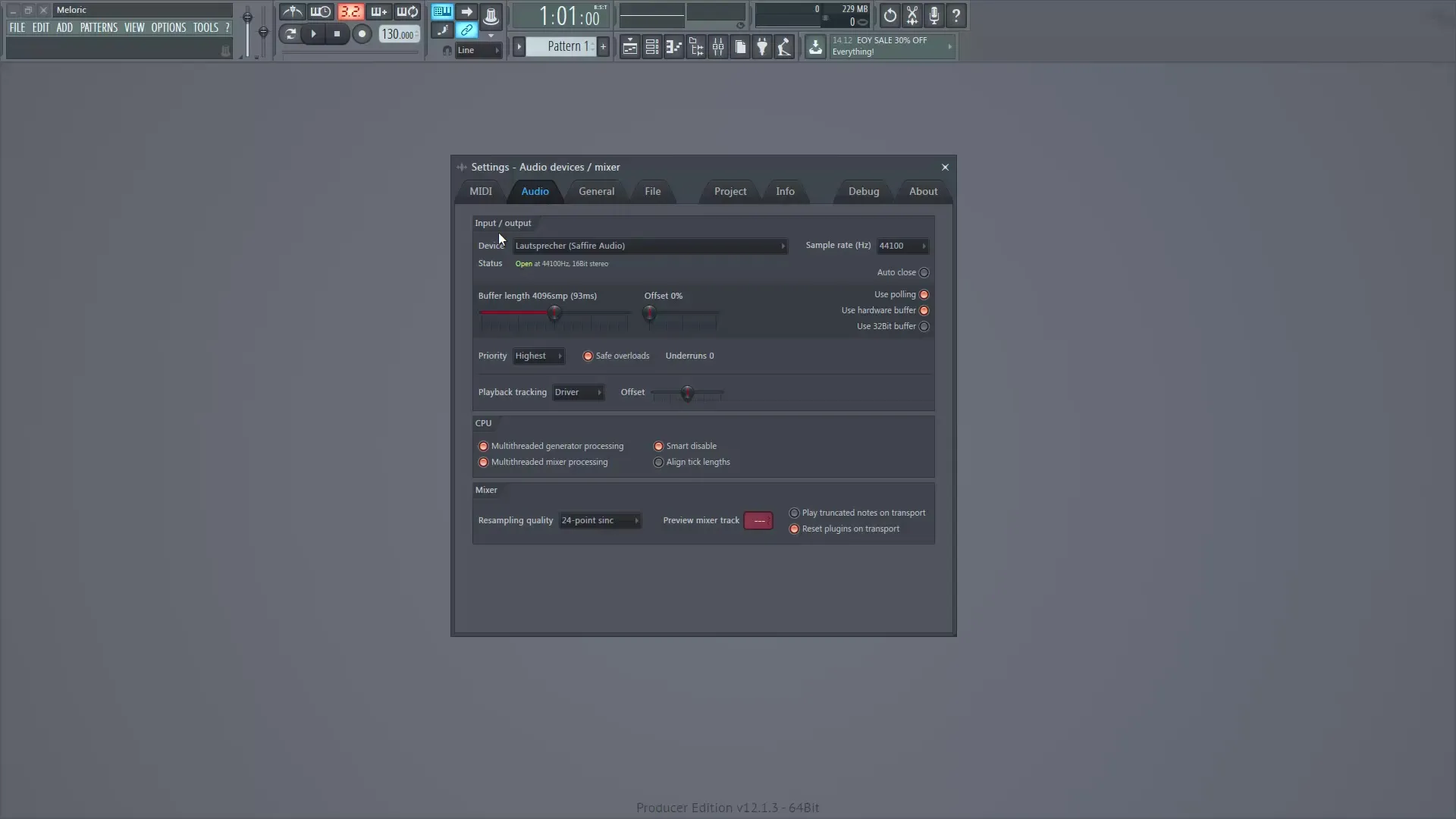
Горе в менюто можеш да избираш съответния ASIO драйвер, в зависимост от which sound card или audio interface използваш. Аз например използвам ASIO Safire за моето audio interface. Обърни внимание, че по-слабите драйвери водят до повишени латентност, което може да доведе до времеви забавяния при възпроизвеждане – това е особено дразнещо, когато свириш на живо.
След като настроиш аудио настройките, премини към раздела "MIDI". Тук можеш да активираш твоята MIDI клавиатура. Ако устройството е правилно свързано при инсталирането, то трябва да се показва тук. Ако не, проверете дали е правилно свързано. Активирай MIDI устройството, като го избереш и кликнеш на "Enable".
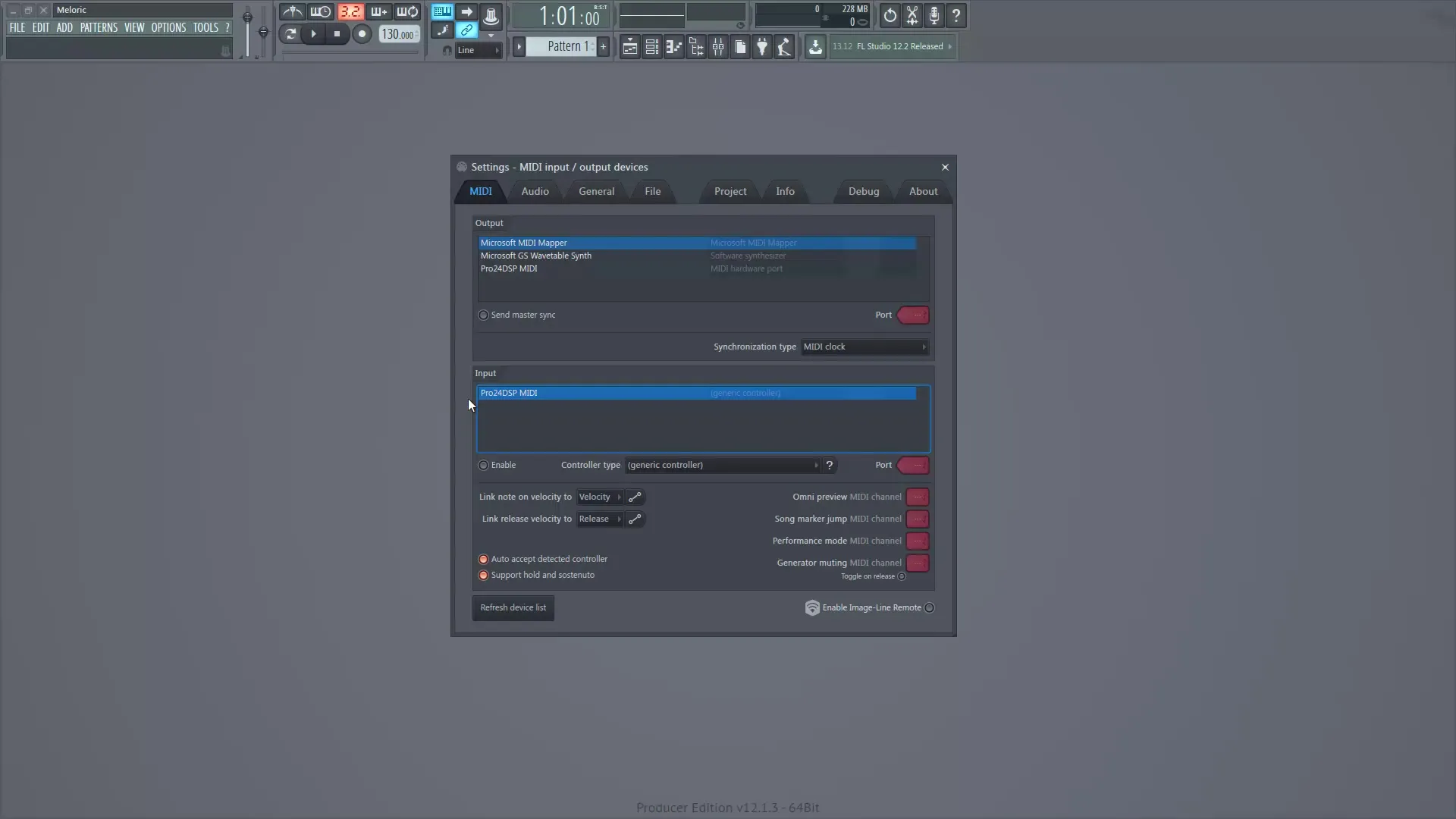
След като активираш твоето MIDI устройство, сме готови да преминем към оптимизиране на нашите настройки за файлове. В раздела "File" можеш да зададеш лични папки за твоите семпли и проекти. Важно е да имаш полезна библиотека на разположение. Кликни на иконата в празен ред и избери желаната папка – тя ще ти бъде показана в браузъра.
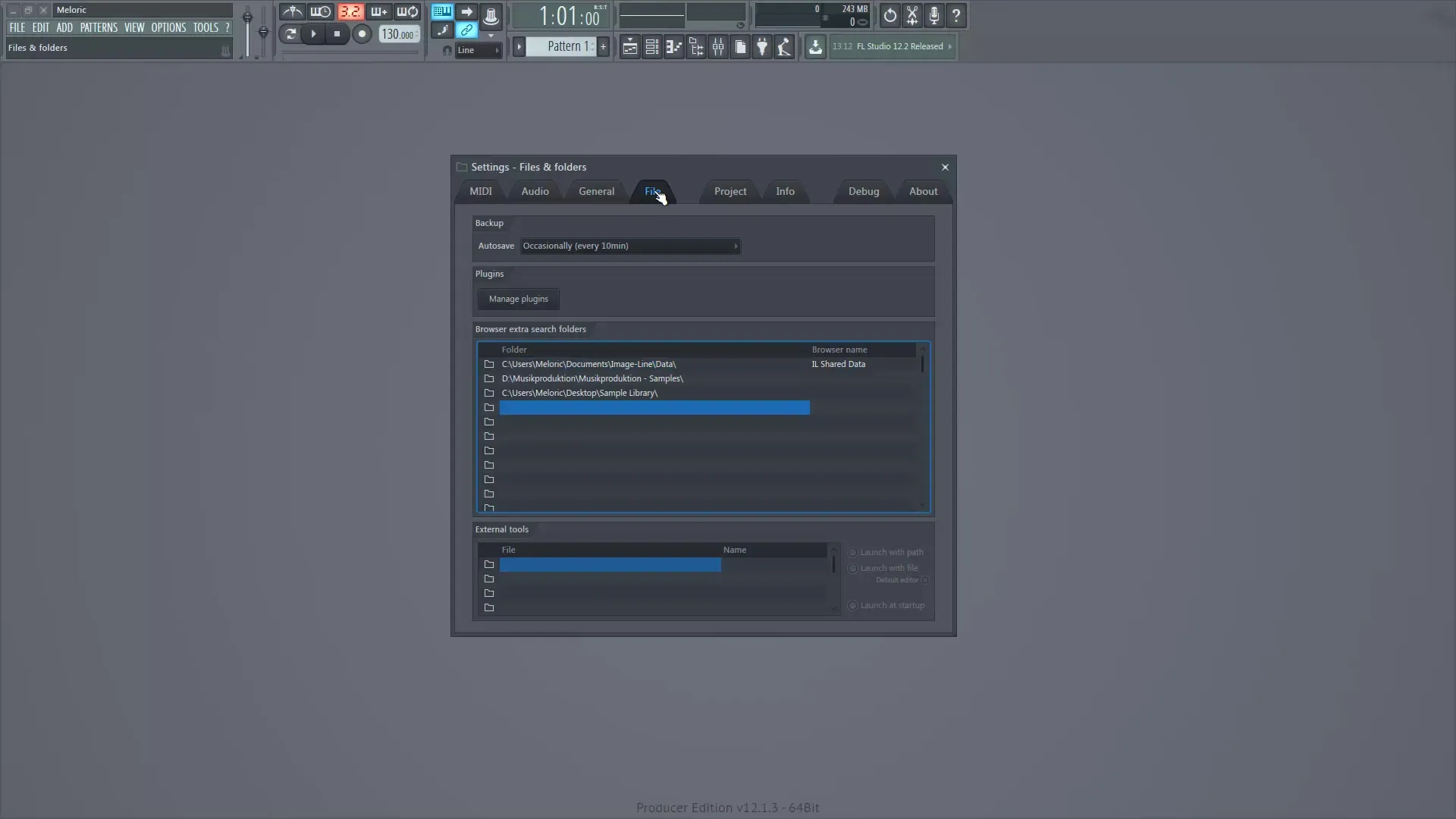
Друга важна точка е управлението на твоите плъгини. Кликни на "Manage Plugins", за да отвориш прозореца за управление на плъгини. Тук можеш да провериш кои плъгини са инсталирани и дали трябва да бъдат показвани. Ако си добавил нови плъгини, също така увери се, че инсталационната папка е правилно добавена в списъка.
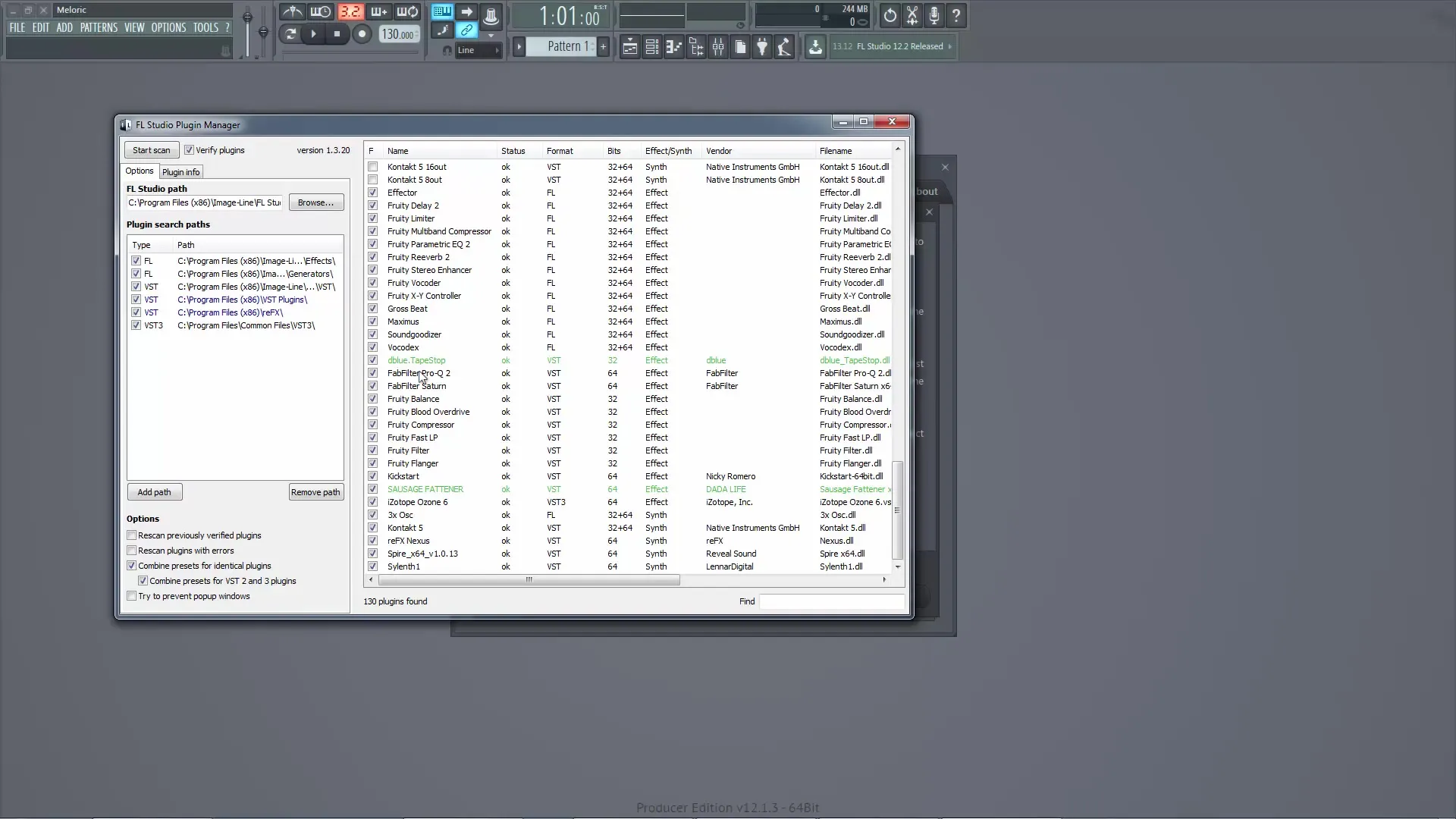
Ако папката не съществува, можеш лесно да я добавиш, като кликнеш на "Add Folder". Размислите за прегледността на твоите плъгини са решаващи. Разположи ги в определена директория, така че по-късно да не се наложи да търсиш дълго време.
При нов каталог на плъгини ти е нужно само да кликнеш на "Start Scan", за да намериш новите плъгини. Ако плъгинът е успешно добавен, той ще се появи в списъка и ще бъде означен в зелено.
Накрая е разумно да активираш функцията за автоматично запазване. Можеш тук да настроиш интервала на автоматичното запазване, така че твоят проект да бъде автоматично архивиран, докато композираш. Това е особено полезно, за да се избегне загуба на данни, ако FL Studio се срине. Препоръчвам интервал от 10 минути.
Освен това можеш да дадеш име на проекта си и да въведеш някои метаданни, като жанр или автор, които по-късно ще бъдат автоматично прехвърлени в ID3 таговете.
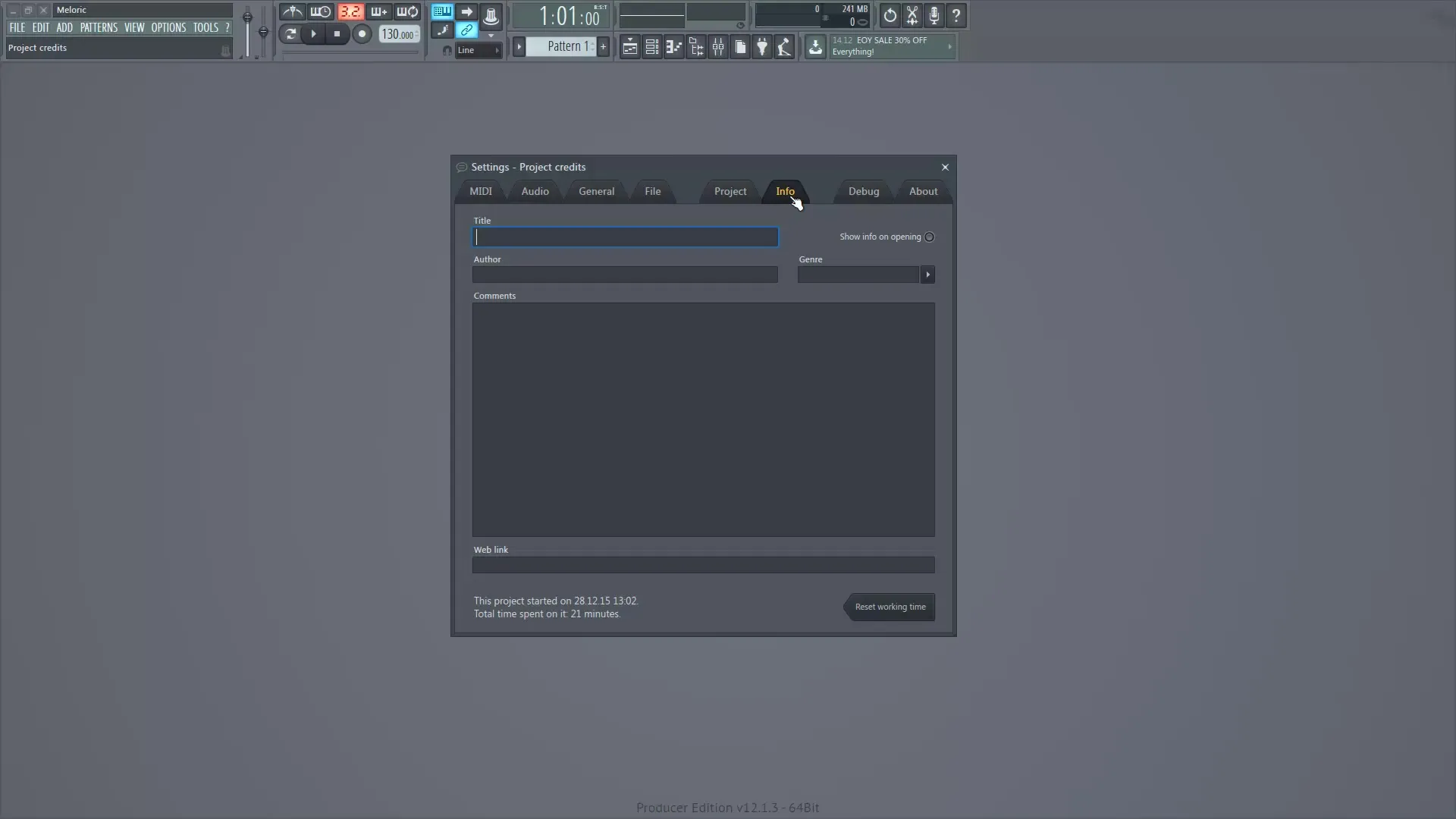
С това завърши най-важните настройки в FL Studio, които са необходими за гладко начало. Като следваш тези стъпки, подготвяш се за успешна музикална продукция и намаляваш потенциалните проблеми от самото начало.
Резюме – Настройки преди старта на музикалната продукция в FL Studio
В това ръководство научи колко важни са първоначалните конфигурации в FL Studio. Започвайки от избора на подходящ ASIO драйвер и до ефективното управление на твоите MIDI устройства и плъгини, всяка настройка допринася за това да можеш да работиш по-бързо и ефективно.
Често задавани въпроси
Как да избера правилния ASIO драйвер?Трябва да избършеш ASIO драйвера, който е съвместим с твоята звукова карта или аудио интерфейс.
Как да активирам MIDI клавиатура в FL Studio?Отиди в MIDI настройките и избери устройството си. След това кликни на "Enable".
Как да добавя плъгини в FL Studio?Отиди на "Manage Plugins" и добави нова папка с твойте плъгини, след това кликни на "Start Scan".
Защо автоматичното запазване е важно?Автоматичното запазване защитава работата ти срещу загуба на данни при внезапно срив на програмата.
Как мога да задам проектна информация?Въведи името на проекта си, автора и жанра в раздела Информация.


